Google 포토: 잠긴 폴더를 설정하고 사진을 숨기는 방법
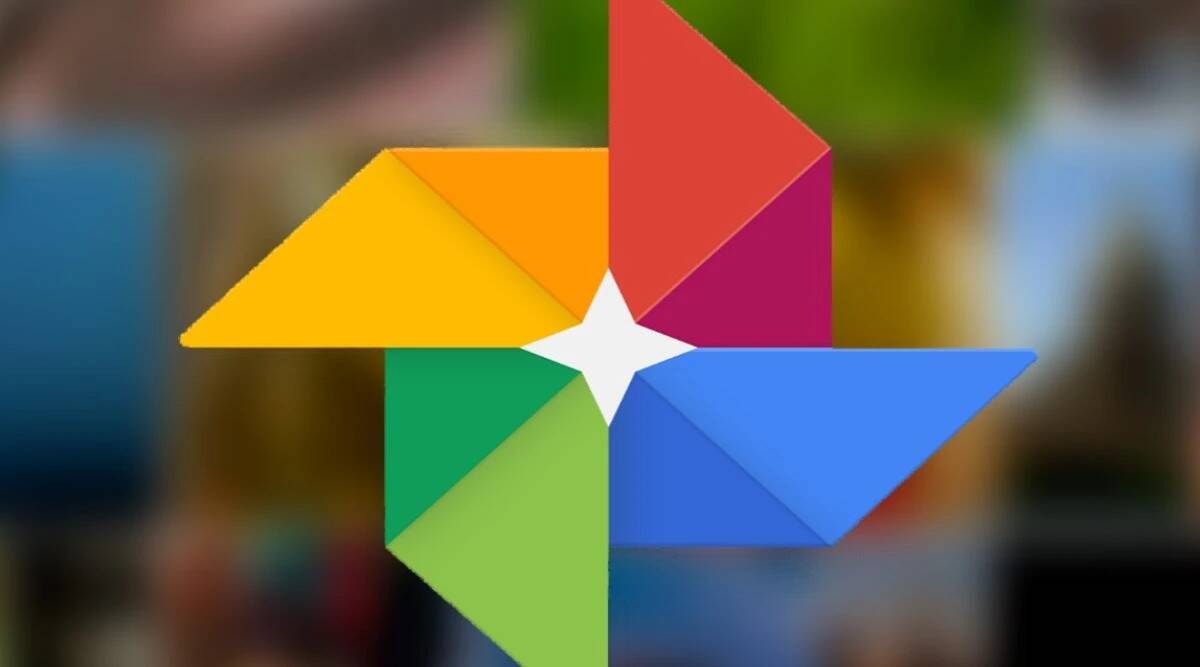
구글 브라우저 사진은 이제 사용자가 비밀번호 뒤에 휴대전화의 민감한 사진을 숨길 수 있도록 합니다. 이것은 현재 Pixel 휴대전화에만 있는 잠금 폴더라는 새로운 기능을 통해 수행됩니다. 그러나 Google은 모든 사용자에게 이 기능을 도입할 계획입니다. 기계적 인조 인간 전화와 심지어 iOS 나중에 장치.
Google 포토의 잠긴 폴더는 민감한 사진을 위한 별도의 폴더를 만들고 잠금 화면 비밀번호, 패턴 또는 핀 뒤에 숨김으로써 작동합니다. 지문과 같은 생체 인증을 사용하여 우회할 수도 있습니다.
Google 포토에서 잠긴 폴더를 설정하는 방법
잠긴 폴더를 설정하기 전에 휴대전화에 어떤 유형의 화면 잠금이 적용되어 있는지 확인해야 합니다. Android에서는 비밀번호, PIN 또는 패턴이 될 수 있습니다. 아직 준비하지 않았다면 준비하십시오.
Google 포토를 열고 라이브러리/유틸리티/잠긴 폴더로 이동하여 진행합니다. 화면의 지시에 따라 여기에서 잠긴 폴더를 설정할 수 있습니다.
폴더를 설정한 후에는 원하는 사진/동영상을 폴더로 이동하기만 하면 됩니다. 이를 위해 사용자는 Google 포토를 열고 전송할 사진과 비디오를 집합적으로 선택할 수 있습니다. 모두 선택했으면 오른쪽 상단의 자세히 섹션에서 “잠긴 폴더로 이동” 옵션을 찾습니다.
잠긴 폴더는 어디에서 찾을 수 있습니까?
잠긴 폴더에 미디어를 추가하면 파일이 더 이상 다른 사진과 함께 표시되지 않습니다. 다른 갤러리 앱에도 표시되지 않습니다.
보안 기능으로 잠긴 폴더에 추가된 사진과 동영상은 앨범이나 사진첩에 표시되지 않으며 Nest Hub와 같은 Google 스마트 디스플레이에도 표시되지 않습니다.
안에 넣은 사진과 비디오를 찾으려면 Google 포토를 열고 유틸리티 섹션으로 이동하여 잠긴 폴더를 찾아야 합니다.
